
- Autor John Day [email protected].
- Public 2024-01-30 11:45.
- Modificat ultima dată 2025-01-23 15:04.



Utilizați panoul matricial DFRobot 64x64 RGB cu un Raspberry Pi 3 B + pentru a aduce cu voi o petrecere de dans oriunde ați merge!
DFRobot m-a contactat pentru a face un proiect sponsorizat pentru matricea LED 64x64 RGB. La început încercasem să-l folosesc cu ESP32 Firebeetle, dar nu am reușit ca biblioteca să funcționeze. Deci asta însemna utilizarea unui Raspberry Pi 3 B +.
Link către produse:
Raspberry Pi 3 B +:
www.dfrobot.com/product-1703.html
Matrice RGB 64x64:
www.dfrobot.com/product-1644.html
ESP32 FireBeetle
www.dfrobot.com/product-1590.html
Pasul 1: Video


Iată un videoclip care demonstrează matricea
Pasul 2: Circuit



Adafruit are, de asemenea, un ghid pe care îl puteți urmări aici:
Din fericire, Adafruit are o matrice HAT pentru Raspberry Pi care gestionează toate conversiile la nivel logic de 3.3v -> 5v.
Atât HAT cât și matricea au același conector, dar pinul 8 (firul alb) nu se conectează la HAT. Deoarece HAT acceptă doar până la 4 fire de control, pinul 8, care este al cincilea fir de control, se conectează la pinul GPIO 24.
Asigurați-vă că utilizați o sursă de alimentare de 5V care poate alimenta până la 7A.
Pasul 3: Biblioteca
Pentru ca codul atașat să funcționeze, am folosit biblioteca rpi-rgb-led-matrix pentru a controla LED-urile. Este destul de simplu de instalat. Doar runcurl https://raw.githubusercontent.com/adafruit/Raspbe…> rgb-matrix.sh
sudo bash rgb-matrix.sh
Apoi apăsați y pentru a continua și alegeți opțiunea 2 pentru a selecta Adafruit Matrix HAT.
Apoi alegeți numărul 2 pentru a elibera pinul 18, astfel încât sunetul să poată fi transmis în continuare peste mufa audio.
Pentru a-l testa, accesați directorul exemple-api-use și rulați sudo./demo -D0 --led-rows = 64 --led-cols = 64 --hardware-mapping = adafruit-hat
Ar trebui să vedeți demo-ul rulând. Doar apăsați ctrl-c pentru a ieși din el.
Pasul 4: Rularea codului
Înainte ca codul să poată rula, trebuie să adăugați utilizatorul root la grupul audio cu sudo -su
atunci
modgroup audio
Ieșire
Puneți fișierul python și fișierul test.wav în / home / pi / rgb-led-matrix / bindings / python / samples /
Dacă demo-ul a funcționat bine, executați codul cu
sudo cd / home / pi / rgb-led-matrix / bindings / python / samples /
sudo python spectrum_matrix.py
Ar trebui să auziți muzica redată de la mufa audio și luminile aprinse.
Recomandat:
DIY Spiderweb Audio Spectrum: 3 pași
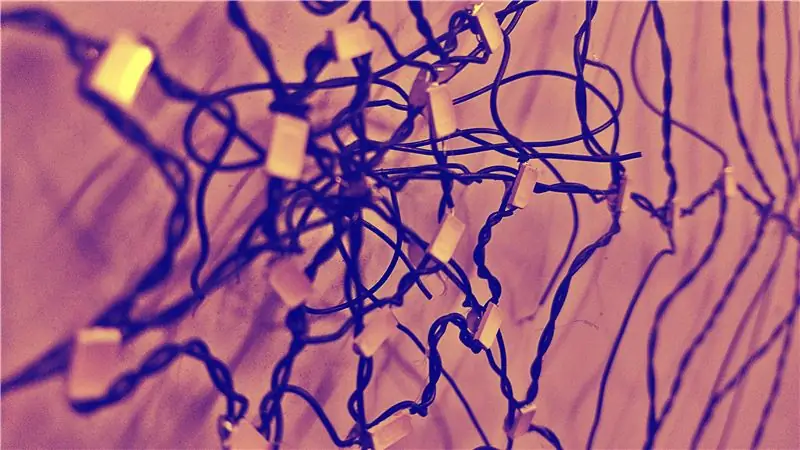
DIY Spiderweb Audio Spectrum: faceți-vă camera grozavă cu acest spectru audio de web spiderweb, partea web necesită puțin timp, dar în cele din urmă rezultatele vor fi bune și uimitoare pe Instagram @ shub
1x10 LED Audio Spectrum .: 4 pași

1x10 LED Audio Spectrum .: Bună! Zachariya Paracha și eu am proiectat și creat 1x10 LED Audio Spectrum. Acesta este un proiect foarte interesant și este, de asemenea, ușor accesibil.FURNIZĂRI: 1- Senzor de sunet Arduino Neno2 pentru Arduino3-Zece LED-uri4-Două rezistențe de 820 ohmi 5-Veroboard 6- mamă
DIY Arduino Audio Signal Spectrum Analyzer: 3 pași

DIY Arduino Audio Signal Spectrum Analyzer: Acesta este un analizor audio foarte simplu, cu moduri vizuale modificabile
Afișaj TTGO (color) cu Micropython (afișaj TTGO T): 6 pași

Afișaj TTGO (color) cu Micropython (afișaj TTGO T): Afișajul TTGO T este o placă bazată pe ESP32 care include un afișaj color de 1,14 inch. Tabloul poate fi cumpărat pentru un premiu mai mic de 7 $ (inclusiv livrare, premiu văzut pe banggood). Acesta este un premiu incredibil pentru un ESP32, inclusiv un afișaj. T
Afișaj audio vizual cu LED: 8 pași

Afișaj audio vizual cu LED-uri: [AVERTISMENT: LUMINĂ INTERMITENTĂ ÎN VIDEO] Matricele LED RGB sunt un proiect obișnuit pentru pasionații care doresc să experimenteze cu afișaje luminoase, dar adesea sunt fie scumpe, fie restrictive în ceea ce privește dimensiunea și configurația lor. Scopul acestui proiect a fost de a crea
